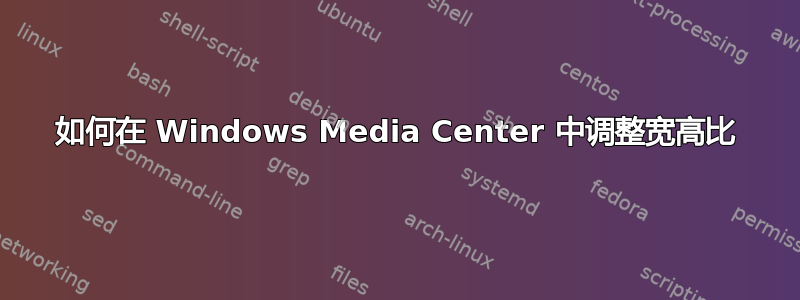
有什么方法可以调整我在 Windows 7 RTM x64 上的 Windows Media Center 中观看的电影的宽高比吗?有什么隐藏功能吗?有什么出色的轻量级插件吗?
使用Shark007 编解码器,否则只是默认的媒体中心和媒体播放器。
我知道我可以重新处理视频,但这可能会破坏本来就很差的质量。我也知道我可以使用VLC 媒体播放器但是我真的很想找到一个可以在媒体中心运行的解决方案,因为 VLC 媒体播放器并不是特别适合远程控制和媒体收集......
更新:顺便说一句,我知道我可以在窗口模式下按住 Ctrl 键并拖动媒体中心的边缘并更改播放器的纵横比,但这对视频没有任何影响。
答案1
Windows Media Player 12 的方法(在 Windows7 Beta 到 RTM 中)隐藏在:工具>选项>设备选项卡>显示>属性。水平滑块控制宽高比。
Windows Media Player 12 是否支持远程控制?
就 Windows Media Center 而言,我目前很困惑。正如您提到的,Ctrl + 拖动确实可以在至少两种模式(宽屏和正方形)之间切换。但它是否会延续到全屏,我说不准。环境很挑剔,控件对我来说太少了;尽管我确实喜欢它的一些意图。
我确实找到了一种新的程序方法。它不喜欢在多个显示器上按 ctl+drug,它会变黑直到重新启动视频。(第三个选项控制可见但不会重新显示图像。)
如果这没有帮助的话,很抱歉。
答案2
这应该能让你了解你想要做什么,你可能需要一些附加组件才能让 WMC 进行所有必要的调整
如何提高 Windows Media Center 的视频画质
许多下载的视频的图像质量不是很好,但是您可以纠正这个问题。播放 DivX 视频时,使用鼠标将 Media Center 从“仅媒体”模式切换为“窗口模式”(将鼠标移到右上角时单击中间的图标)。您应该在通知区域(左下角)看到两个新图标:蓝色的 ffdshow 音频解码器和红色的 ffdshow 视频解码器。首先双击音频图标以设置正确的音频设置。在混音器框中打勾,然后单击混音器。从下拉菜单中选择输出扬声器配置。对于大多数具有环绕声的 PC,五个声道应该是 3/0/2,但对于 7.1 扬声器,请选择 3/2/2。如果您有环绕声扬声器,也要在 LFE 框中打勾以向低音炮发送自己的信号。接下来,单击杜比解码器并选择将杜比 Pro Logic II 解码应用于所有立体声源。这应该会对立体声音轨进行上采样以使用所有扬声器。单击确定。
现在双击视频图标。对于我们在此处提到的每个设置,请确保选中“处理整个图像”选项。在“去隔行”框中打勾,然后从下拉菜单中选择“三次插值”。这将对电视节目进行去隔行处理,使其与电视的逐行扫描模式相匹配。使用鼠标在“后期处理”中打勾,在“图片处理”中打勾,然后调整滑块,直到您对图片的颜色、亮度和对比度感到满意为止。
因为下载的视频看起来不太好看,所以请勾选模糊和降噪 (Blur&NR) 框。将柔化设置为 40 或更低,将渐进降噪设置为 40 或更低,这样有助于降低噪音,产生更好的图像。勾选锐化框可以改善视频的细节。选择钝化蒙版并调整强度栏,直到您满意为止 (25 应该足够好)。为确保图像在电视上看起来尽可能好,您可以强制 ffdshow 升级视频,使其屏幕分辨率与您的电视相匹配。勾选调整大小和宽高比。选择指定水平和垂直尺寸,然后在下面的框中输入您的显示器尺寸,例如 1080p 电视的 1,920x1,080。视频默认保持其宽高比,因此老电视节目的画面侧面会有黑条。如果您不想要这种情况,请选择无宽高比校正,单击应用,图像将填满屏幕。您现在可以最大化媒体中心并正常使用它。
答案3
我犹豫是否要提出这个建议,因为这似乎太明显了,也许您正在寻求对 AR 进行更细粒度的控制,但它甚至还没有得到解决......
“缩放”下有 4 个预设的宽高比调整(按遥控器上的“更多”,或右键单击视频)
- 普通的
- 拉伸以去除侧面的黑条
- 拉伸以去除顶部和底部的黑条
- 动态拉伸以保持屏幕中间的宽高比
答案4
在 Windows 7 的 Windows Media Centre 中:如果您有“USB Freeview 电视接收器”,请使用红外遥控器上的“左右箭头键”和“确定”按钮,您会发现缩放系数从 4:3 变为填满您的 16:9 笔记本电脑屏幕。我猜您可以使用标准键盘的左右箭头键和 Enter 来实现相同的效果。


